피피티 사이즈 변경 요령 꼭 기억하세요
아정당
2025.07.28
조회10
스크랩0
파워포인트를 사용하다 보면 슬라이드 크기를 조정해야 할 때가 많습니다.
특히 인쇄나 디자인 목적에 따라 슬라이드 비율을 맞추는 것이 중요하죠.
초보자분들도 쉽게 따라 할 수 있도록 단계별로 정리해 보았습니다.
목차
1. 피피티 사이즈 설정 들어가기
2. 슬라이드 크기 변경하기
3. 적용 방법 확인하기
1. 피피티 사이즈 설정 들어가기
여러 탭 중 [디자인] 탭을 클릭하면 우측 끝에 [슬라이드 크기] 버튼이 있어요.
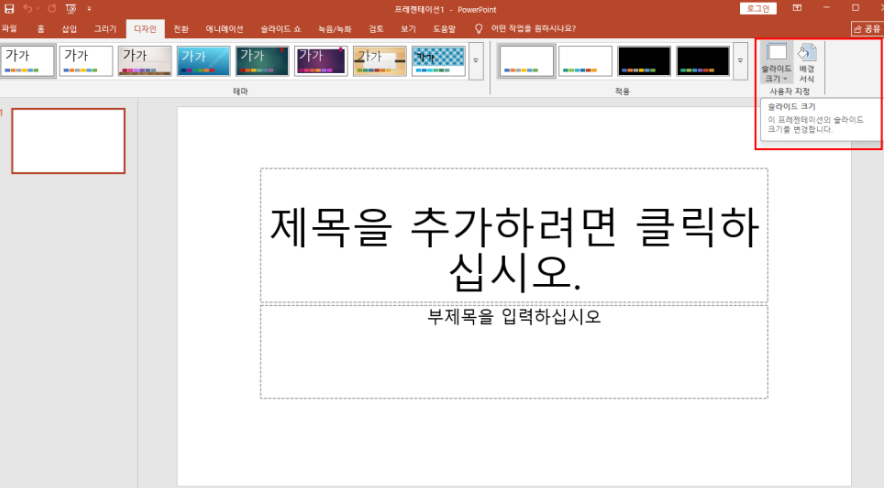
이 버튼을 누르면 ‘표준(4:3)’과 ‘와이드스크린(16:9)’, 그리고 사용자 지정 슬라이드 크기가 보입니다.
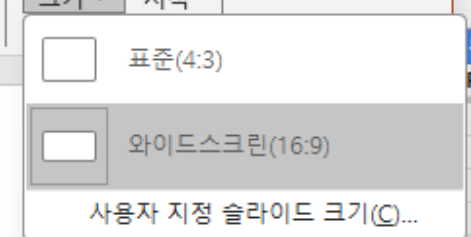
일반적인 발표 자료라면 와이드스크린이 적합하지만, 인쇄용으로는 A4와 같은 규격이 필요할 때가 많습니다.
이럴 땐 사용자 지정을 눌러 원하는 사이즈를 입력해야 합니다.
2. 슬라이드 크기 변경하기
슬라이드 크기 메뉴를 열면 다양한 옵션을 확인할 수 있습니다.
기본값 대신 원하는 크기로 변경하려면 페이지 설정에서 비율을 선택하거나 직접 너비와 높이을 입력하면 됩니다.
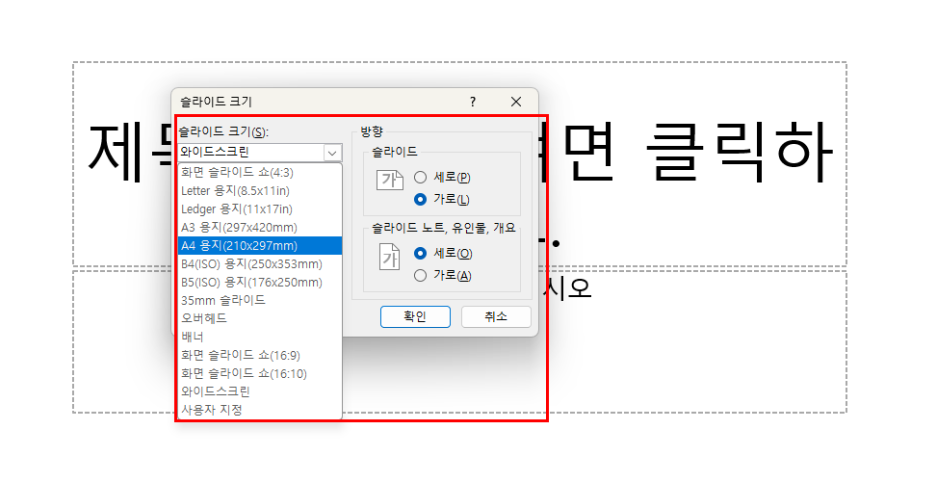
A4 사이즈로 인쇄할 계획이라면 가로와 세로 길이를 21cm, 29.7cm로 설정하면 됩니다.
또한 방향 전환도 가능하니 가로형 또는 세로형 중 작업 목적에 맞는 옵션을 선택해 주세요.
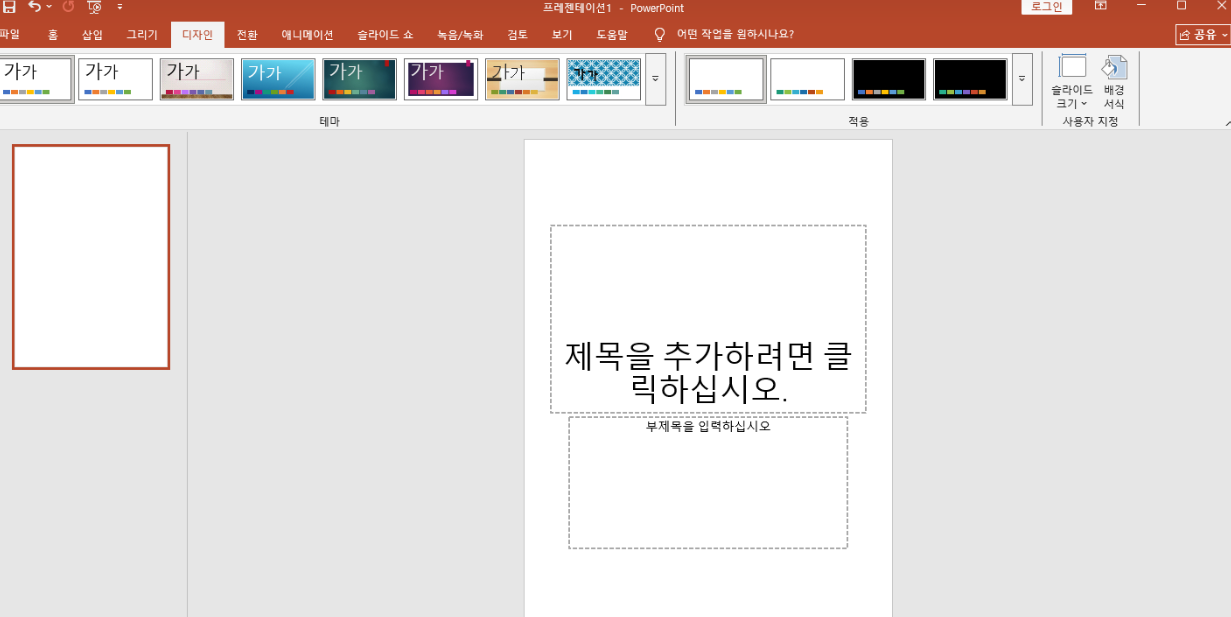
설정이 완료되면 [확인] 버튼을 눌러 적용합니다.
3. 적용 방법 확인하기
사이즈를 바꾼 후 기존 콘텐츠가 잘리지 않게 조정하는 단계가 필요합니다.
이때 [최대화]와 [맞춤 확인] 두 가지 옵션이 제공됩니다.
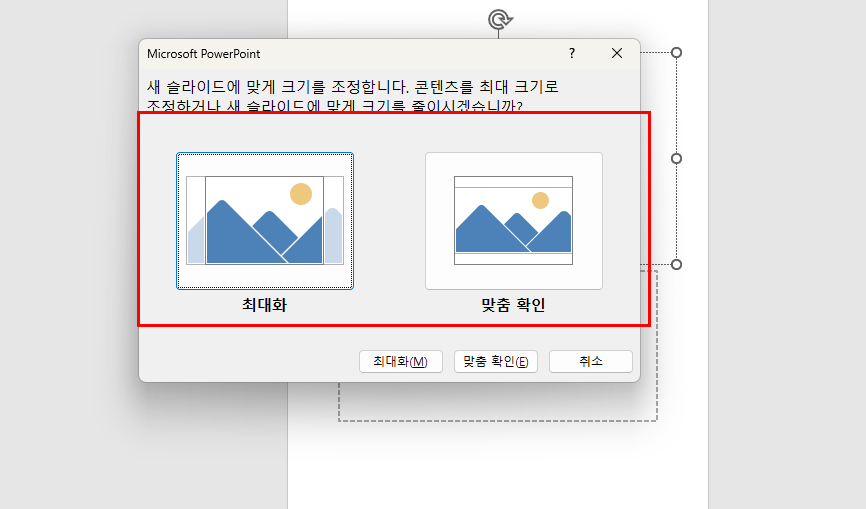
최대화: 콘텐츠가 화면을 가득 채우지만 일부가 잘릴 수 있습니다.
맞춤 확인: 모든 개체가 슬라이드 안에 들어가지만 크기가 줄어듭니다.
원하는 결과를 얻기 위해 두 옵션을 직접 테스트하고, 필요 시 Ctrl + Z로 되돌리면 됩니다.
간단 요약
디자인 탭 → 슬라이드 크기 → 사용자 지정
페이지 설정에서 원하는 사이즈, 비율 입력
A4, A3 등 규격 선택 가능
최대화 또는 맞춤 확인으로 조정
이번 포스팅에서는 피피티 사이즈 변경 방법을 단계별로 살펴봤습니다.
이 과정을 기억해 두면 프레젠테이션뿐만 아니라 인쇄용 템플릿 제작에도 활용할 수 있습니다.
앞으로 작업할 때 유용하게 사용해 보시길 바랍니다!
잠깐!
혹시 약정 끝난지 모르고 나라에서 정한 지원금
'최대 128만 원 + @' 놓치고 있지 않나요?
그렇다면 아래 내용 10초만 읽어보세요!
피피티 슬라이드 사이즈 변경, 피피티 사이즈 조절, 피피티 사이즈 픽셀








 셀프 바로가입
셀프 바로가입 실시간 카톡 상담
실시간 카톡 상담